Aptana Studio 3.0.2−Updateでまたも…
Aptana3.0起動したらアップデートがあったので実行してみました。
…が。
設定画面を出したところでエラー発生。Aptana設定(中のいくつかの設定)を開くとエラー。
ちょうど変更したいところだったのに。
HTMLのエラー例外設定が消えてたので追加したかったのですが、
どうにも設定できないのでそのまま。
日本語のエラーがわんさか出ちゃって、うっとおしいことこの上ないです(爆)
エラーログを見ると、プラグインのエラーっぽい。
「プラグイン "org.eclipse.jface" からのコードの起動で問題が発生しました。」
で、ちょっと調べてみました↓
(参考記事)Pleiades+Aptana(Plugin) で不具合
pleiades1.3.2(安定版)を使ってるんですが、最新版をまたないとダメかなぁ
Aptana Studio 3.0.1−プレビューとvalidation
3.0になって、プレビューがどこかにいってしまいました(汗)
とりあえずわかった所までメモメモ。
◎プレビュー
コマンド → HTML → 「Open Document in Internal Browser」 (画像は表示されない?)
別タブを開いてプレビューしてくれます。…が、文字が化けた ><
まだ調整が足りないのかなぁ。
IEとFF等、複数ブラウザの切替表示したいのですがまだ設定場所を発見できません。トホホ
→プレビューの文字化けは3.0.2Update後は解消(原因分からず…)
あとプレビューの方法をもう1つ発見。こっちの方が良いかな
◎プレビュー
プロジェクトタブでファイル選択して右クリック → Open With →「WebBrowser」
Aptana Studio 3.0.1−カスタマイズ
AptanaStudio3が正式リリースになってたので使ってみることに。
設定関連が2.0時と少し違うようです。ちょっとカスタマイズに時間がかかりました(汗)
後で忘れそうな設定メモ。
※日本語化についてはコチラ
(過去記事)AptanaStudio 日本語化
[ウィンドウ]→[設定]
◎テーマの変更
インストールすると、標準では背景が黒でした。
できれば前Verと同じような環境にしたかったので、変更。
[設定]Aptana → テーマ →「AptanaStudio2.x」 を選択
◎フォントの変更
[設定]一般 → 外観 → 色とフォント
・テキストフォント(エディタ部分のフォント)
・App Explorer/Outline ViewFont(プロジェクトタブとかのフォント)
◎警告表示
警告関連の表示は出てるとジャマに感じることがあるのでちょっと変更
[設定]一般 → エディター → テキスト・エディター →注釈
・エラー →表示:全ON
・スペル・エラー数 →表示:全OFF
・警告 →表示:垂直方向ルーラーのみON(OFFにしても良かったかな…)
で、
ウィンドウ →ビューの表示 →問題 をアクティブにする(エラーの詳細はここで確認)
更に、表示内容を設定してみる。問題ウィンドウ →ウィンドウ右上にある「▽」アイコン →設定メニュー
・表示 →プロジェクト上のエラー/警告 にチェック(defaultではすべてのエラーになってるので)
・内容の構成 →「プロジェクト上のエラー/警告」選択
└タイプ(T):CSS Problem/ HTML問題/JSProblem のみチェック
jQuery−Plugins
指定しなければメッセージは英語ですが、pluginを使うことでその辺りを日本語化することができるみたいです。
→jQueryでフォームの入力チェックする、jquery.validate.js とエラーの日本語化 : Goodpic
見た目がステキなので一度使ってみたい☆
このプラグインは開発終了したみたいです
jQuery.validation.jsの上位互換(?)より幅広く使えるようです。
table系pluginではイチオシ。
→jqGrid Wiki(ヘルプ)
→jqGrid Demos [Row Editing](デモ)
divダイアログの中身だけ印刷したい時に
PSE−レイヤーマスク作成手順
PhotoshopElementsでレイヤーマスクを作成したいなぁと思って調べてみたら
思ったより簡単じゃなかったのでメモ。
■レイヤーマスク作成手順(PhotoshopElements10.0/7.0)
1)マスクさせたい画像(図形)レイヤを作成する

2)マスク用図形レイヤを作成(シェイプツールを使ってレイヤを作成してみます)
3)2で作成した図形を自動選択ツールで選択
※シェイプなので、選択前に「ラスタライズ」する必要あり
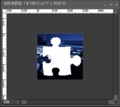
4)選択状態のまま、レイヤパレットで「調整レイヤを作成」アイコンをクリックして
「べた塗り」を選択。とりあえず白でぬりぬり。

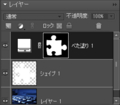
5)レイヤの順序を変更(マスク用図形レイヤは、マスクさせたいレイヤより下におく)
6)マスクさせたいレイヤを選択しておいて、
上部メニュー:レイヤー→クリッピングマスクを作成[PSE10](or 下のレイヤーとグループ化[PSE7]) をクリック
7)マスク完成♪
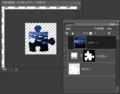
※マスク図形を変更・やり直しするときは、
メニュー:レイヤー→クリッピングマスクを解除[PSE10](or グループ解除[PSE7]) をクリックすると、マスクされなくなります。